電腦用戶文件夾存儲位置更改方法
- 科技
- 3年前
- 451
使用了錯誤的方法移動電腦用戶文件,造成電腦桌面、文檔、應用等出現錯誤的問題。

可以看到這位網友隻是想更改下用戶文檔的存儲位置,但是改不了,在這裡我們不知道這位網友是通過什麼樣的方法去嘗試更改的,可以肯定的是網友的方法是有一定問題的。後來他在網上咨詢了一下,然後按照咨詢的方法改完之後就出現了桌面圖标找不到等問題的。那麼我們來看看他咨詢的人是怎麼說的

從上面可以看出他是按照方法獲取了用戶文件的權限,更改用戶文檔的方法應該還是按照他自己的方法更改的。由于原來沒有權限改不了,獲取權限後能更改了,但是因為使用了錯誤的更改方法,造成了桌面圖标等丢失的問題。


那麼我們來看下User Folders(用戶文件)下都有哪些文件信息

下面我們就看下注冊表中的這些名稱信息都代表什麼吧。
AppData:應用數據(微軟自帶應用或下載安裝應用的數據就存儲在它下面)
Desktop:桌面(用戶桌面文件存儲在它下面)
Favorites:收藏夾(用戶浏覽器的網址收藏在這裡)
My Music:音樂(用戶音樂文件夾)
My Pictures:圖片(用戶圖片文件夾)
My Video:視頻(用戶視頻文件夾)
Personal:文檔(用戶文檔文件夾)
Startup:啟動(開機啟動文件夾)
Start Menu:開始菜單(左下角開始菜單)
Recent:最近浏覽(最近使用浏覽的軟件和文件)
Programs:程序(開始菜單裡的所有程序)
NetHood:共享目錄(網絡共享文件和目錄)
Local AppData:本地應用軟件數據(軟件應用數據全部在它下面)
History:曆史記錄
Cookies:浏覽器緩存
以上信息是用戶文件夾下所對應的文件夾名稱。
接下來我們看看注冊表中的數據值又包含有哪些信息。%USERPROFILE%:本地用戶文件夾(當前登錄賬号的根目錄,例如:administrator,一般路徑為c:\user(用戶)\administrator)Downloads:下載AppData:應用軟件數據(這個文件夾以及其子文件夾和子文件最好不要動,很容易造成軟件或者應用系統的故障)Desktop:桌面Favorites:收藏夾Music:音樂Pictures:圖片Video:視頻Documents:文檔
這裡要說明下的是AppData注冊信息以及目錄每台電腦看到的信息有可能是不一樣的,因為每台電腦安裝的軟件應用系統設置有所不同,因而看到的信息和文件夾以及文件目錄信息有所不同。
了解了以上信息後針對開頭我們提到網友所遇到的問題就很好解決了。
1.将移動後的用戶文件夾和目錄移回原來的系統默認路徑(不是網友想要的方法,本質網友就是想要更改用戶文檔存儲位置)
2.修改注冊表,由于出現這類問題是系統注冊表中的注冊信息與用戶文件夾新的存儲路徑不一緻造成的,因此我們隻需要将注冊表中的注冊信息修改為用戶新的存儲路徑信息就可以了。例如:系統注冊表中的注冊信息是用戶桌面文件是在C:\Users\1\Desktop下,而用戶新的存儲桌面文件夾是在E:\Users\1\Desktop下,我們隻需要将注冊表中Desktop原數值數據C:\Users\1\Desktop改為E:\Users\1\Desktop即可。其它像文檔、下載、收藏夾、音樂等的修改方法相同。這裡需要注意的是這種修改隻是對User用戶的修改,不是對Users用戶組的修改,本地公用用戶默認路徑不會被修改。

windows系統用戶文檔、桌面、下載、收藏夾、音樂等更改存儲路徑的正确方式

![[書法]閑暇草書彙03](https://m.74hao.com/zb_users/upload/2024/10/202410161729086639361289.png)






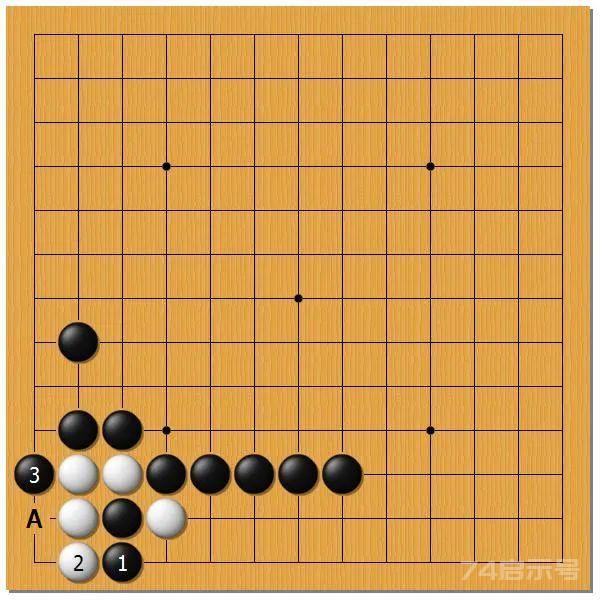







有話要說...